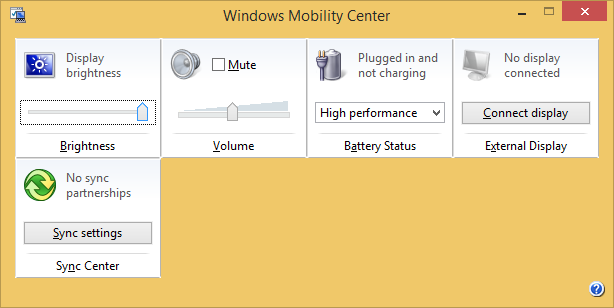כיצד להפעיל את מרכז הניידות במחשב שולחני ב-Windows 8.1
אפליקציית מרכז הניידות מיועדת לפעול על מכשירים ניידים כמו מחשבים ניידים וטאבלטים. זה מאפשר לך לשלוט בבהירות המסך, לשנות את תוכנית החשמל, לשנות את מצב הסנכרון של קבצים לא מקוונים ועוד כמה אפשרויות שיכולות להשתנות במכשירים שונים.
עם זאת, במחשב שולחני, תגלו שמרכז הניידות מושבת. זה עשוי להיות שימושי גם במחשב שולחני מכיוון שהוא מקבץ את כל ההגדרות השימושיות במקום אחד - לדוגמה, מרכז הניידות הוא דרך מהירה מאוד להחליף את תוכנית החשמל הנוכחית או לכבות את לְהַצִיג. אז, זה ישפר את השימושיות של Windows 8.1. בואו לגלות כיצד להפעיל את מרכז הניידות במחשב שולחני ב-Windows 8.1.
- פתח את עורך הרישום (תראה איך).
- עבור אל המפתח הבא:
HKEY_CURRENT_USER\Software\Microsoft\MobilePC\MobilityCenter
אם המפתח הזה לא קיים, פשוט צור אותו.
טיפ: אתה יכול גש לכל מפתח רישום רצוי בלחיצה אחת. -
ליצור חדש DWORD ערך במפתח הנקרא למעלה RunOnDesktop על ידי לחיצה ימנית בחלונית הימנית ובחירה בחדש -> ערך DWORD (32 סיביות) והגדר את הערך שלו ל-1.

- כעת לחץ על Win+R מקש קיצור במקלדת והקלד mblctr בתיבת הדו-שיח הפעלה שתופיע על המסך.
זהו זה. מרכז הניידות של Windows יופיע על המסך: